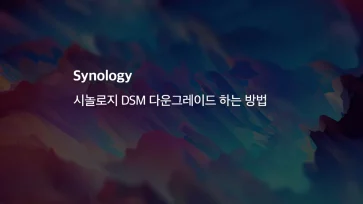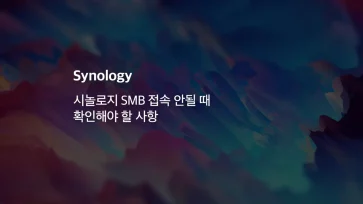시놀로지 NAS를 사용하다 보면, 파일 동기화와 백업을 위해 시놀로지 드라이브 클라이언트(Synology Drive Client)를 PC나 노트북에 설치해 활용하는 경우가 많습니다.
그런데 간혹 정상적으로 설치했음에도 불구하고 “연결하지 못했습니다. 네트워크 설정을 확인한 후 다시 시도하십시오.” 오류가 발생해 NAS에 접속하지 못하는 문제가 나타납니다. 네트워크는 정상인데도 로그인 창에서 진행되지 않거나, ‘다시 연결 중’ 상태가 반복되면 매우 불편하지요.
이 글에서는 이러한 연결 오류가 발생하는 원인과 함께 문제를 해결 방법을 정리해 보았습니다.
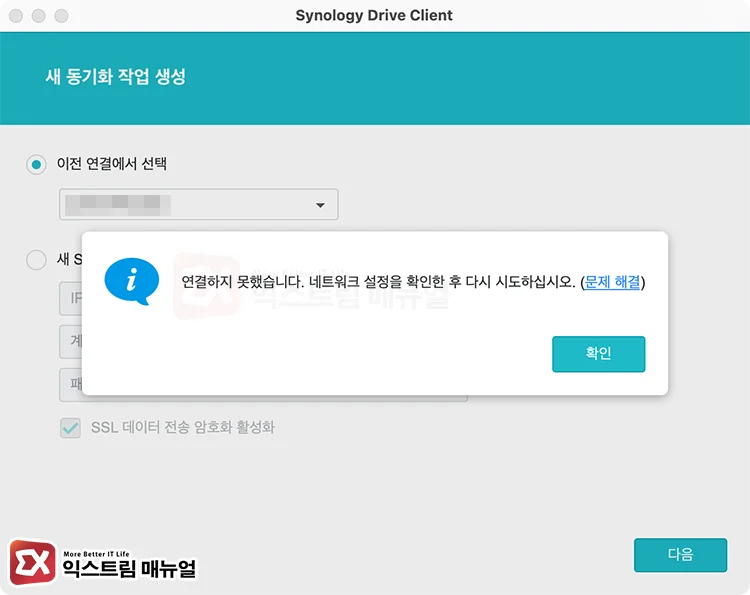
목차
1. 클라이언트 PC의 방화벽 설정 확인
시놀로지 드라이브 클라이언트를 설치하고 최초로 실행했을 때 방화벽에서 접근을 허용하는 팝업이 뜨게 됩니다. 여기서 허용을 설정하면 정상적인 접근이 가능한데요.
이러한 과정이 생략되어 운영체제의 방화벽에서 허용 설정이 되어있지 않다면 서버에 연결되지 않을 수 있으므로 가장 먼저 확인해봐야 합니다.
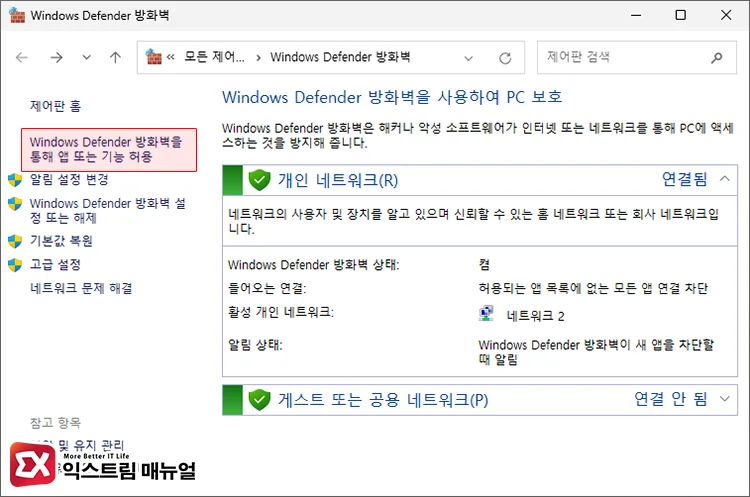
Win + R 단축키를 누른 후 firewall.cpl을 입력해 실행합니다. 그리고 왼쪽 메뉴에서 [Windows Defender 방화벽을 통해 앱 또는 기능 허용]을 클릭합니다.
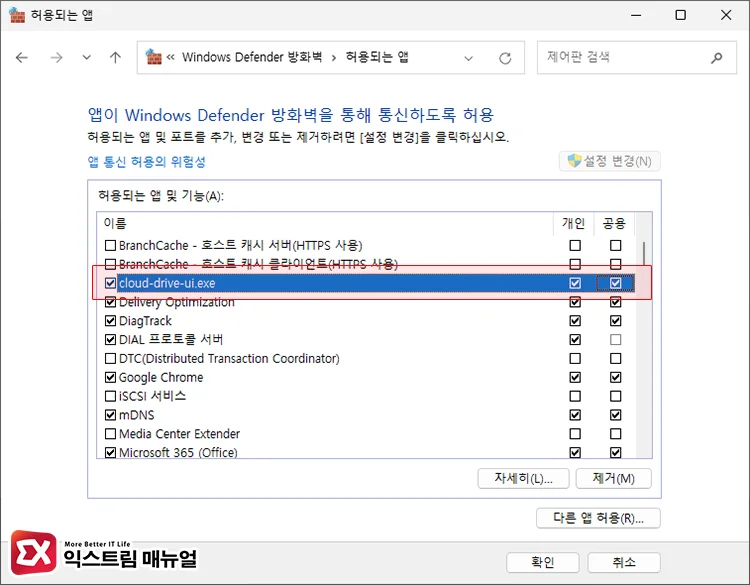
허용되는 앱 및 기능 목록에서 cloud-drive-ui.exe를 찾은 다음 개인, 공용 방화벽을 모두 체크한 다음, [확인] 버튼을 클릭해 허용 설정합니다.
만일, 목록에 cloud-drive-ui.exe가 없다면 [다른 앱 허용] 버튼을 클릭한 다음, 아래 경로로 이동해 직접 추가합니다.
C:\Users\사용자이름\AppData\Local\SynologyDrive\SynologyDrive.app\bin2. 시놀로지 방화벽 확인
시놀로지 또한 방화벽 기능이 탑재되어 있으며, 방화벽이 활성화되어 있는 경우, 서버에서 사용 가능한 서비스의 외부 접속을 허용해야 합니다.
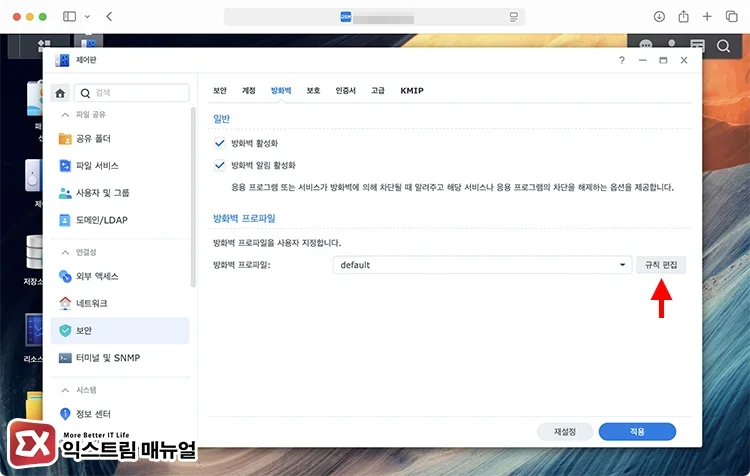
브라우저에서 시놀로지 서버에 로그인한 다음, 제어판 > 보안 > 방화벽으로 이동합니다. 일반 항목에서 ‘방화벽 활성화’가 체크되어 있다면 방화벽 프로파일 규칙 편집 버튼을 클릭합니다.
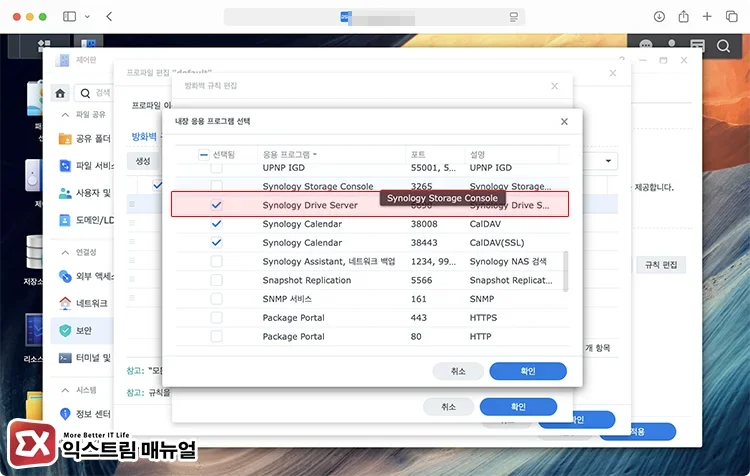
방화벽 규칙에서 [생성] 버튼을 클릭한 다음, 포트 항목의 ‘내장된 응용 프로그램 목록에서 선택’을 체크합니다.
그리고 선택 버튼을 클릭한 다음, 내장 응용 프로그램 선택 화면에서 Synology Drive Server에 체크해 방화벽을 허용 설정합니다.
3. 사용자 계정의 Drive 사용 권한 확인
시놀로지는 사용자 별로 서비스를 사용할 수 있는 권한을 부여할 수 있습니다. 만일 시놀로지 드라이브에 대한 사용 권한이 없다면 접속 오류가 발생할 수 있으므로 사용하는 계정의 접근 권한을 확인해야합니다.
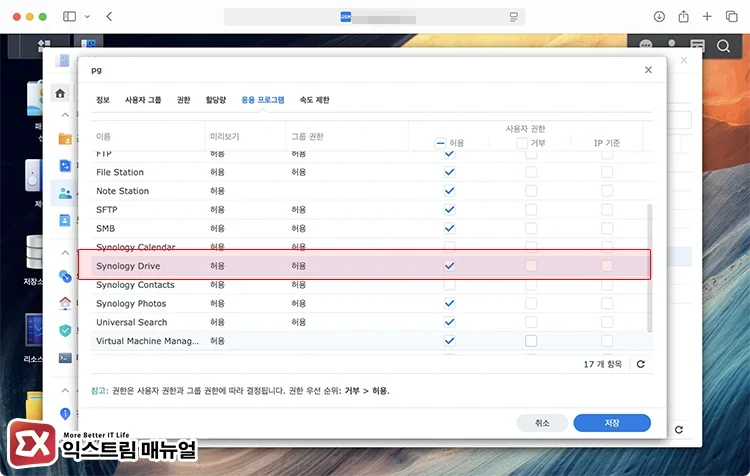
시놀로지 제어판 > 사용자 및 그룹으로 이동한 다음, 시놀로지 드라이브를 사용할 계정을 더블 클릭해 편집 화면을 엽니다.
그리고 응용 프로그램 탭에서 Synology Drive를 체크해 허용합니다.
4. 공유기 포트포워딩 확인
시놀로지 NAS가 공유기(라우터) 뒤에 연결된 상태라면, 외부에서 NAS에 접근할 때 포트포워딩 설정이 반드시 필요합니다. 외부 네트워크에서 들어오는 연결 요청이 공유기를 거쳐 NAS 내부 IP로 전달되어야 하기 때문입니다.
시놀로지 드라이브는 일반 DSM 접속 포트(5000/5001) 외에 자체 동기화 서비스 전용 포트 TCP 6690을 추가로 사용합니다.
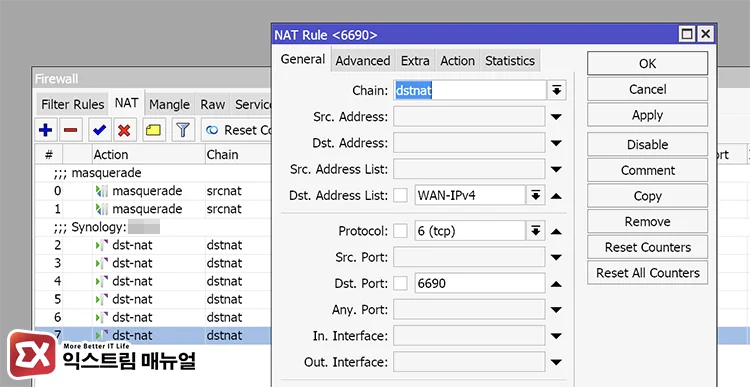
공유기의 관리자 페이지에 접속한 다음, 포트포워딩 설정에서 TCP 프로토콜의 6690 포트를 시놀로지 내부 IP로 연결합니다.
참고 : 아이피타임 공유기 포트포워딩 설정하기
5. IP 차단 확인
시놀로지는 로그인 실패 횟수가 많은 IP에 대해 접근을 차단하는 자동 차단 기능이 탑재되어 있습니다. 시놀로지 드라이브로 로그인하는 과정에서 연결 실패가 지속되면 차단 목록에 내부 또는 외부 IP가 등록되어 있는지 확인해야 합니다.
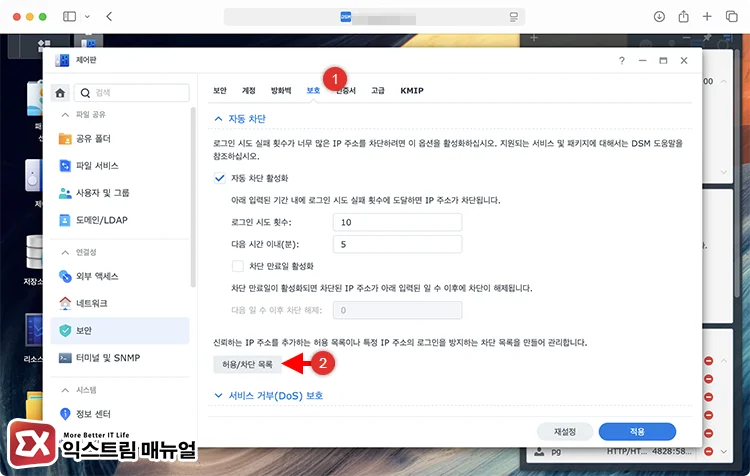
시놀로지 제어판 > 보안 > 보호 탭으로 이동한 다음, 자동 차단 활성화가 체크되어 있는지 확인합니다.
기능이 활성화되어 있는 경우, 허용/차단 목록 버튼을 클릭해 차단 목록에 사용자의 IP가 등록되어 있는지 확인하고 필요 시 삭제해서 시놀로지 드라이브가 정상적으로 작동하는지 확인합니다.